So installieren Sie GIMP auf MacOS
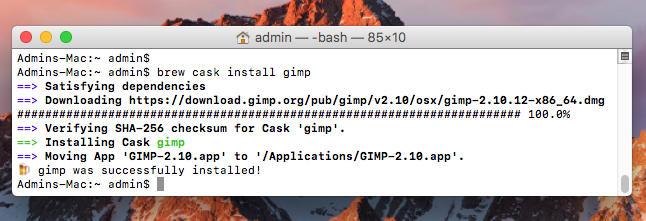
- 1865
- 448
- Hr. Moritz Bozsik
GIMP (GNU Image Manipulation Program) ist eine frei verteilte Software zum Manipulieren von Bildern. Wir können das Bild leicht optimieren und ihren Typ mit GIMP konvertieren. Es bietet Designer die Kraft und Flexibilität, Bilder in wirklich einzigartige Kreationen zu verwandeln. GIMP ist die Cross -Plattform -Anwendung und ist für Linux, Windows, Mac OS, FreeBSD usw. verfügbar.
In diesem Tutorial können Sie die neuesten GIMP auf MacOS mit Homebrew installieren.
Schritt 1 - Voraussetzungen
Vor Beginn der Installation von GIMP mit diesem Tutorial müssen Sie die folgenden Voraussetzungen haben
- Terminal: Sie müssen Mac -Terminalzugriff und wenig Kenntnisse über die Arbeit mit der Terminalanwendung haben.
- Homebrew: Homebrew ist ein beliebtes Paket-Management-Tools, die zur Installation der meisten Open-Source-Software wie Node verwendet werden. Hier ist das Tutorial für Homebrew -Installation
Schritt 2 - Installieren Sie GIMP auf macOS
GIMP kann einfach mit dem Homebrew -Paket -Installateur installiert werden. Es ist jedoch im aktuellen Repository von Homebrew nicht verfügbar. Daher müssen wir mit dem folgenden Befehl ein anderes Repository nutzen.
Brauen -UpdateBrew Tap Tap Caskroom/Fass
Verwenden Sie dann den folgenden Befehl, um GIMP auf dem MacOS -System zu installieren.
Brew Cask Install GIMP installieren Warten Sie auf die Abschluss der Installation.
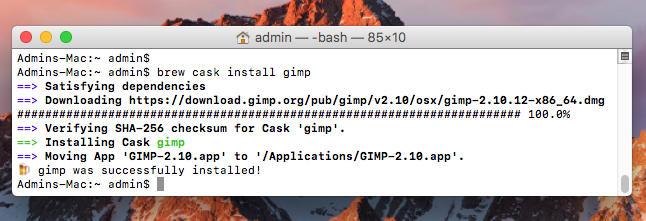
Schritt 3 - GIMP -Anwendung starten
Sie haben GIMS erfolgreich auf MacOS installiert. Starten Sie diese Anwendung auf Ihrem System.
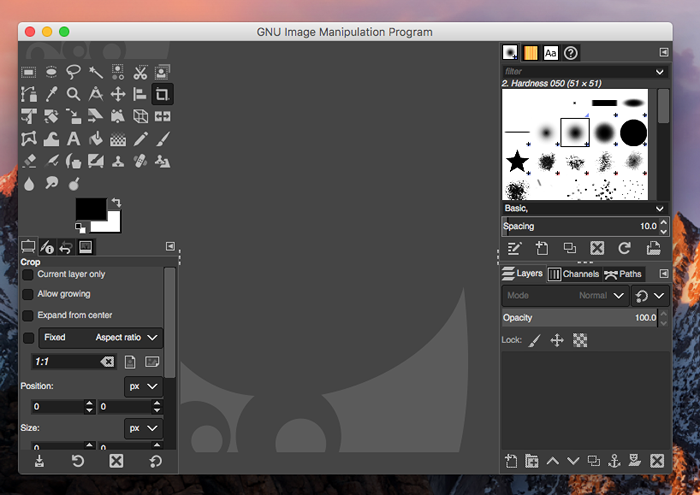
Abschluss
GIMP ist ein ausgezeichnetes Werkzeug für Bildmanipulationen. In diesem Tutorial können Sie GIMP auf MacOS -System installieren.
- « Verwenden von Befehlszeilenargumenten in Python
- So durchsuchen Sie Dateien, die innerhalb von x Days/Stunden unter Linux erstellt wurden »

